怎么把PPT图片放大到幻灯片大小?
1、打比方我在这个空白幻灯片添加一个图片。
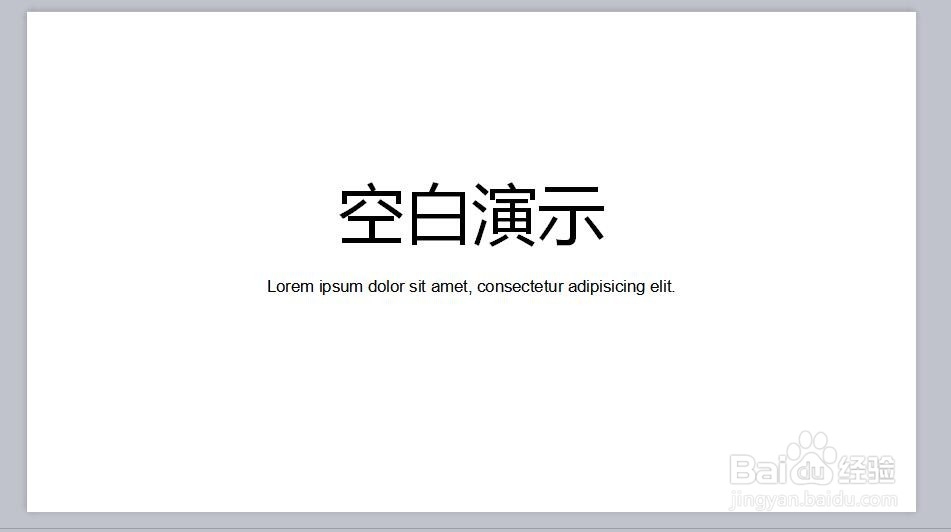
2、我从插入中的图片选项找一个自己的图。
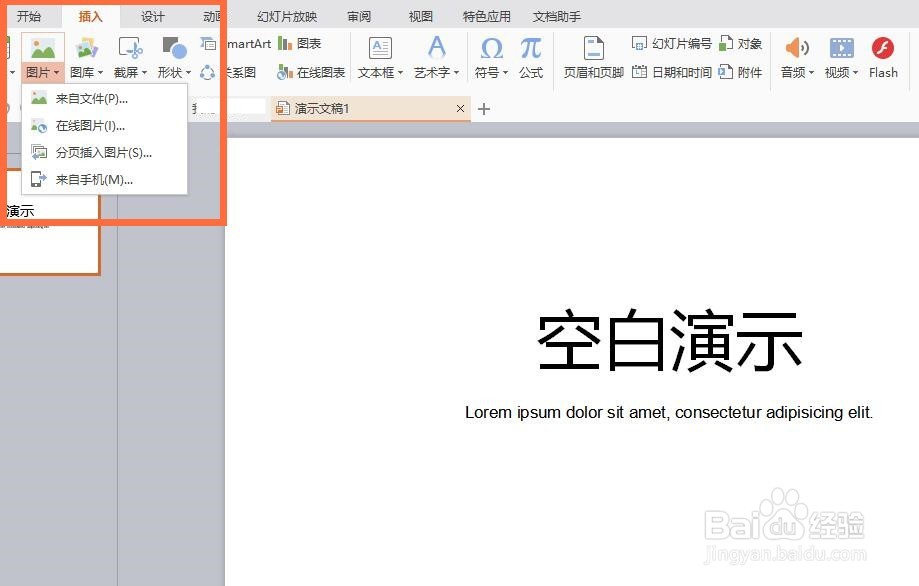
3、插入以后,这张图片是这样的,不是和幻灯片一样大小。
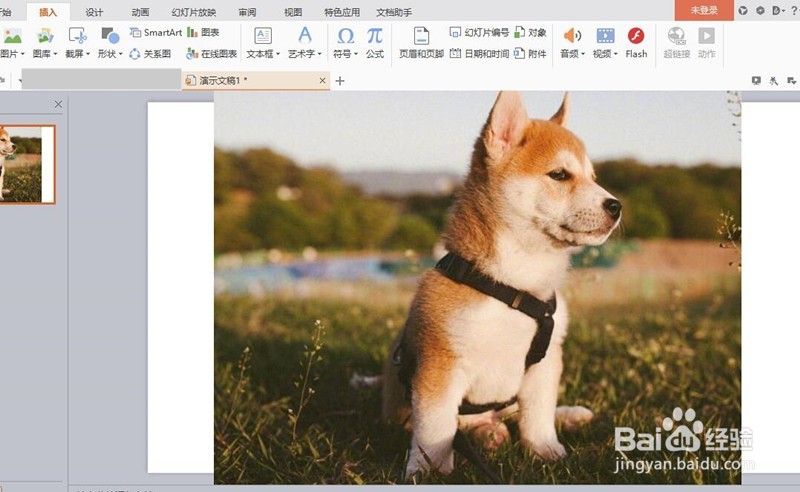
4、第一种方法是,拉动图片比幻灯片大,即可覆盖整个幻灯片。
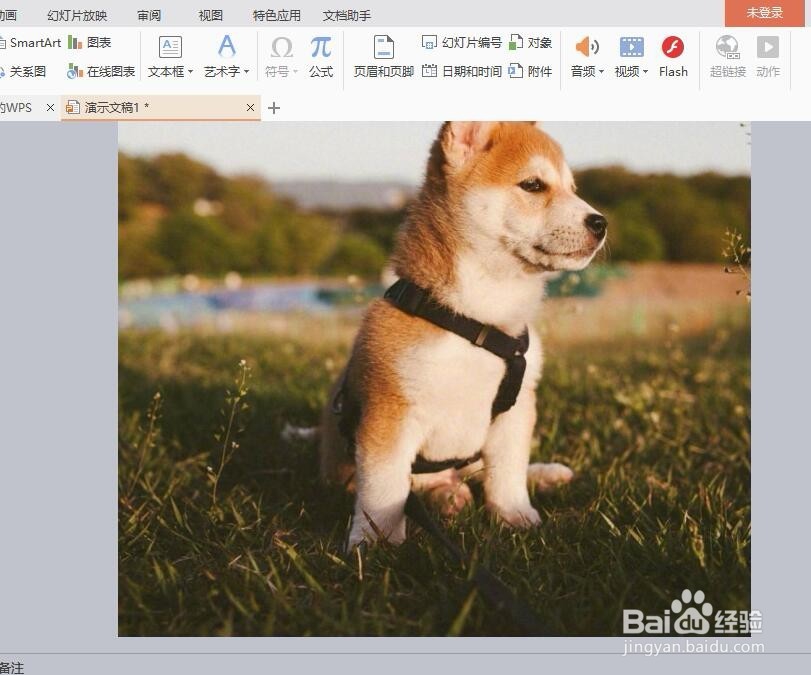
1、第二种方法是把拉动图片上下边界上的正方形,把它压成与幻灯片的高一样长。
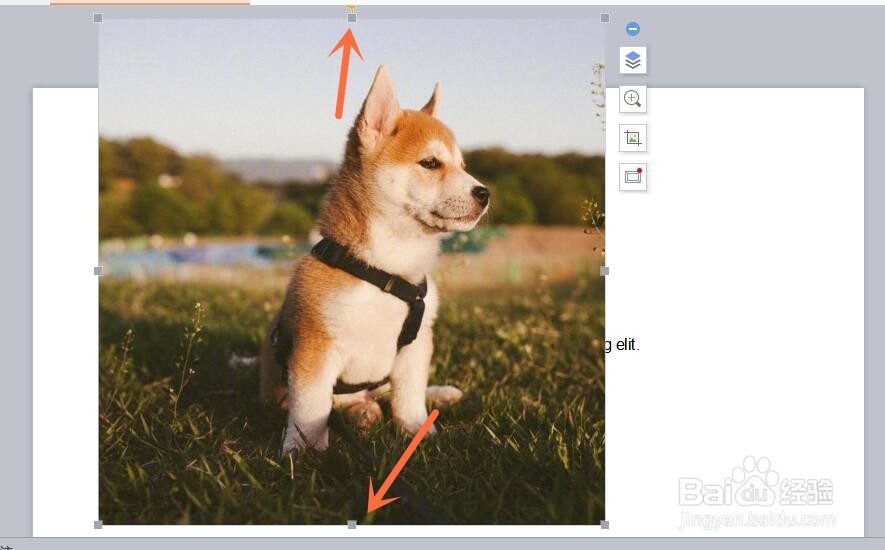
2、然后左右拉动两边的正方形,使它与幻灯片的宽一样长。
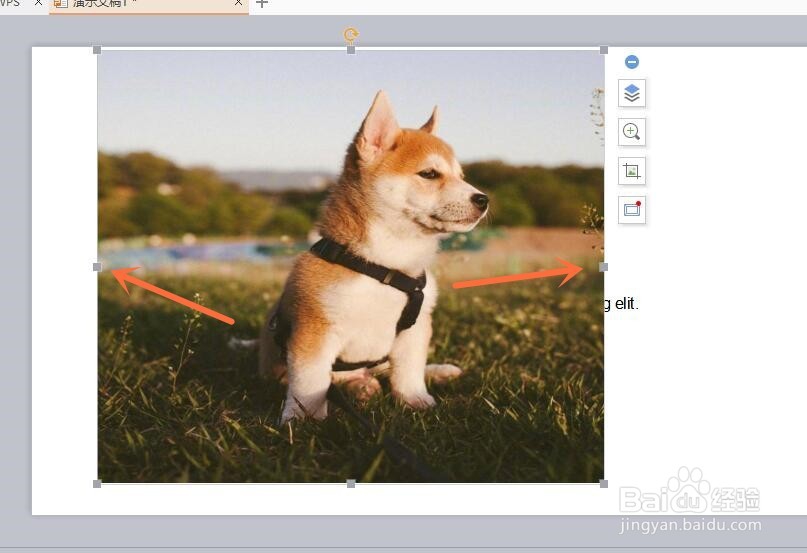
3、调整一下位置,效果如下。
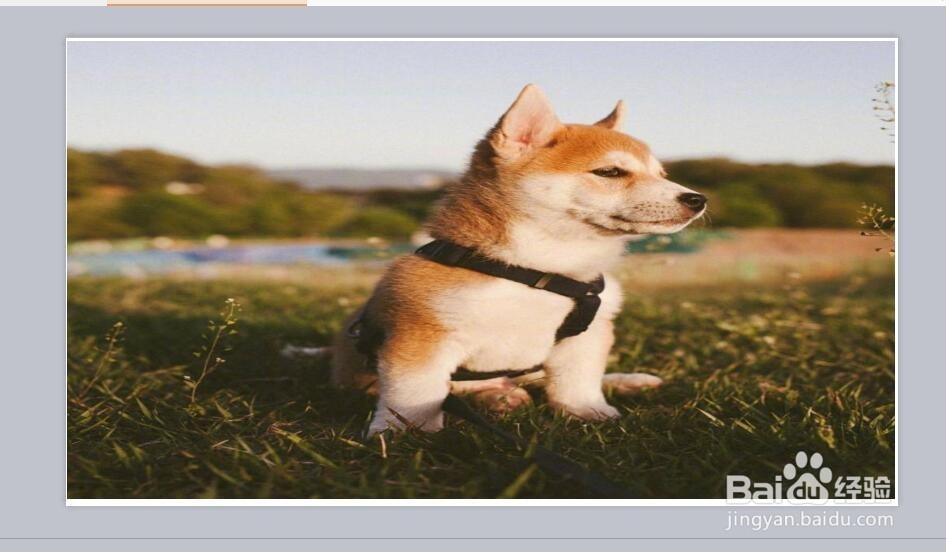
1、第三种方法先找到幻灯片的大小,点击【设计】中的【页面设置】。
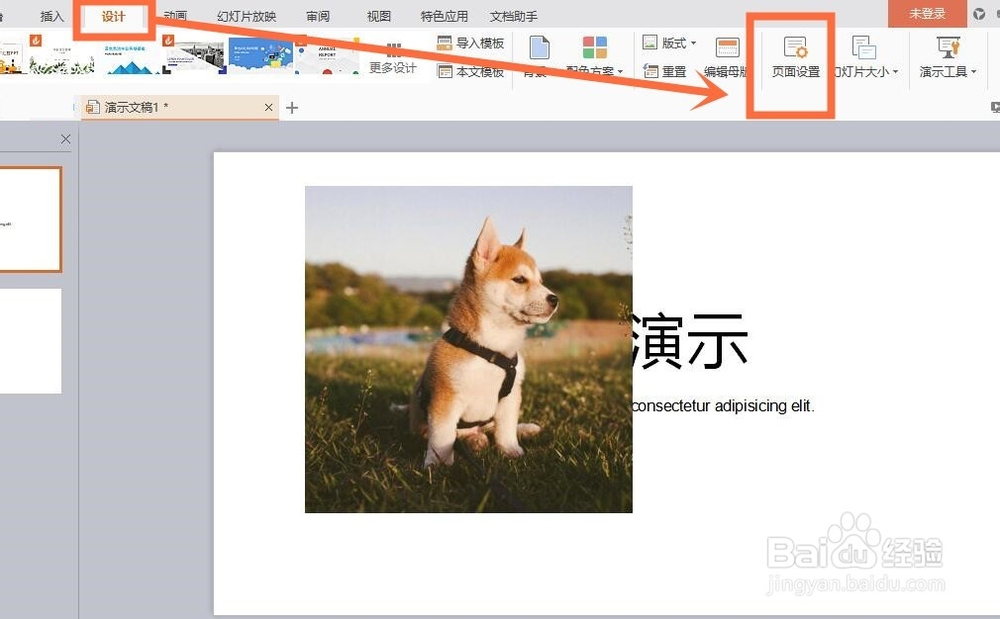
2、然后就能看到幻灯片的宽度和高度,比如这里是宽33.87厘米,高19.05厘米。
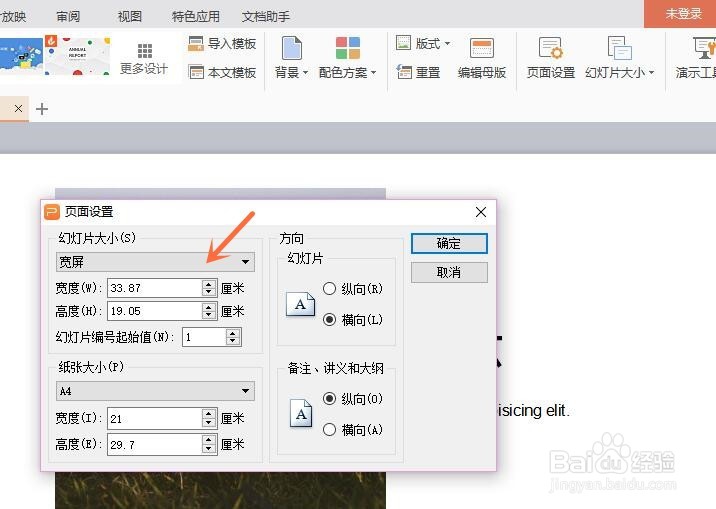
3、关掉这个页面,选中图片,再点开图片工具,设置工具栏上现实的图片大小。
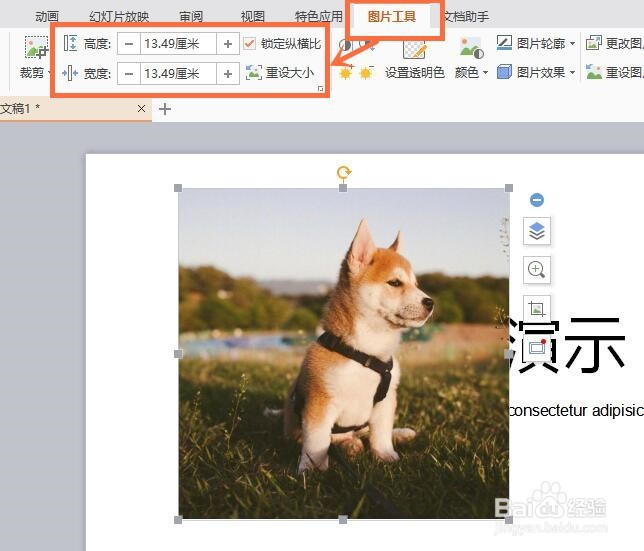
4、比如我把图片大小的“锁定纵横比”去掉以后,按照“宽33.87厘米,高19.05厘米”设置,再调动一下位置,效果如下。
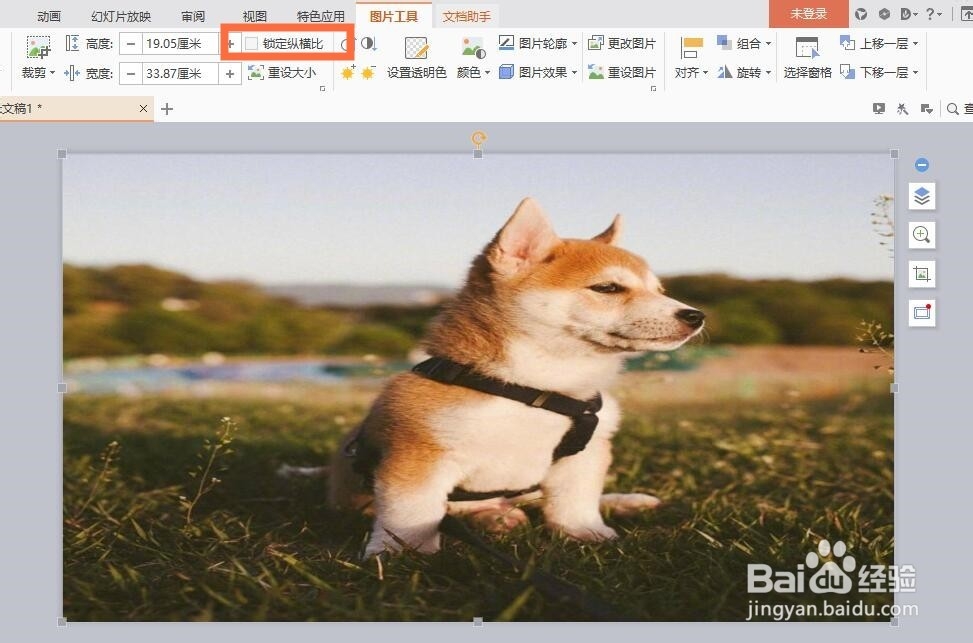
1、以上的方法都不能在图片上操作,如果要在图片上操作,就要把图片插入成背景。
右键点击幻灯片空白处,再出来的选项中找到“背景”打开。
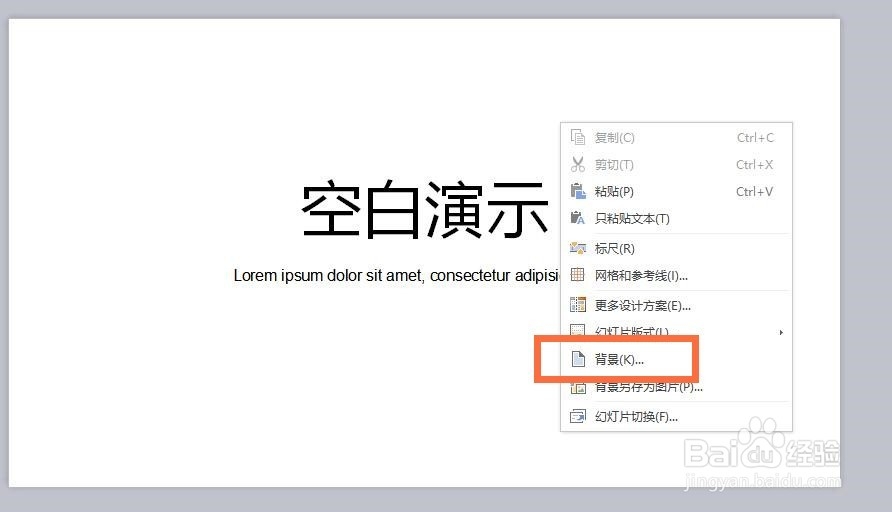
2、在右边出来的设置表中选择【属性】→【填充】→【图片或纹理填充】。
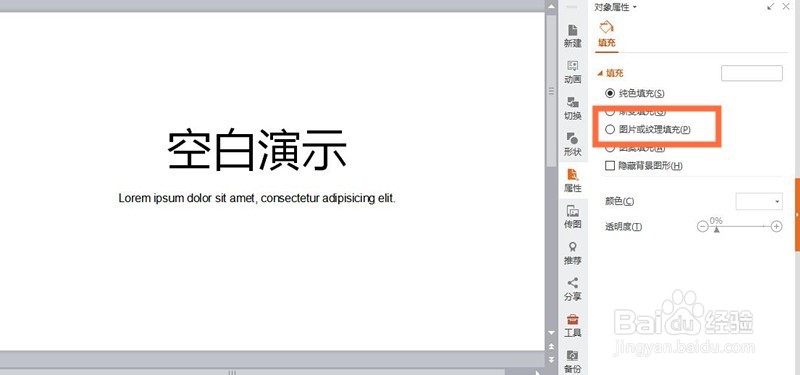
3、然后在【图片来源】里选择图片。
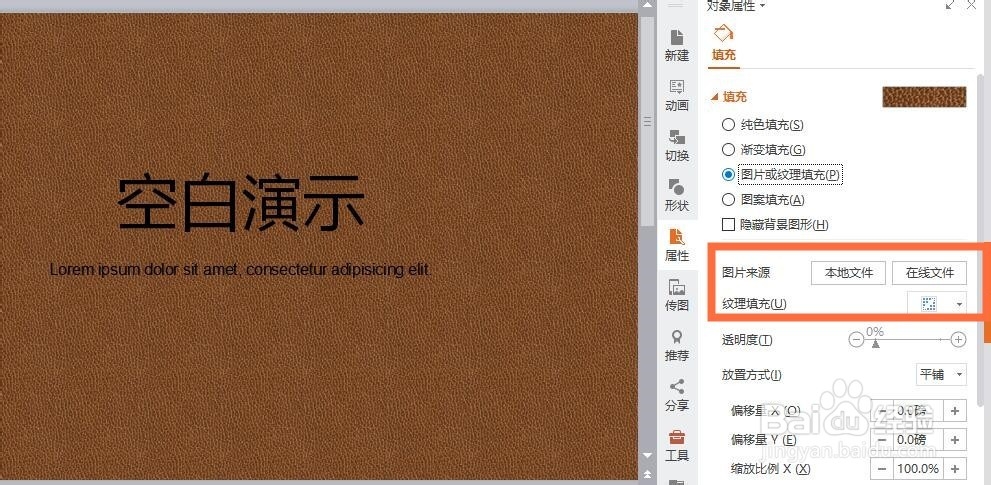
4、比如我继续在我的电脑里选择刚刚的小狗图片。
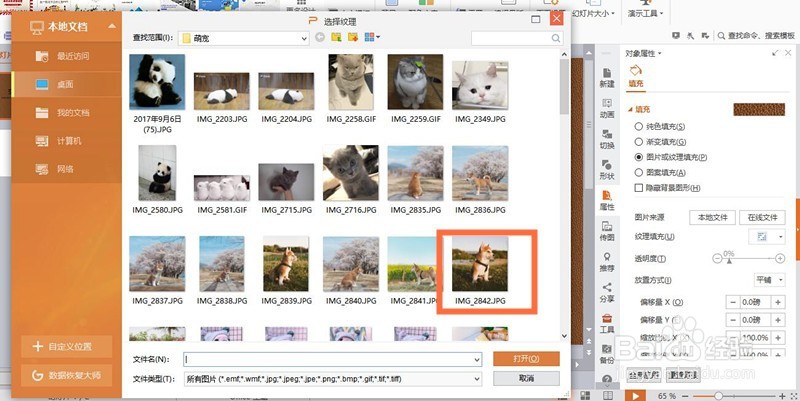
5、出来的效果是这样的,它填充了整个幻灯片,并且还可以继续在照片上编辑。
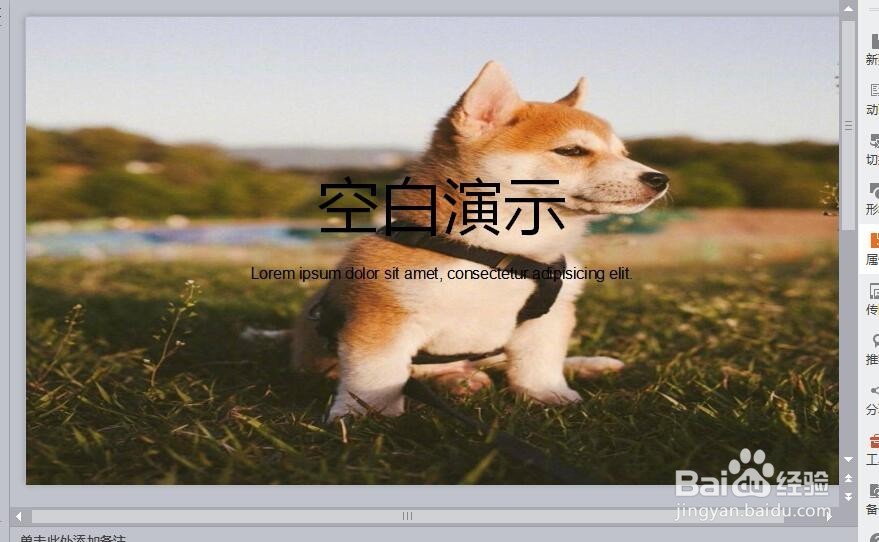
声明:本网站引用、摘录或转载内容仅供网站访问者交流或参考,不代表本站立场,如存在版权或非法内容,请联系站长删除,联系邮箱:site.kefu@qq.com。
阅读量:169
阅读量:28
阅读量:88
阅读量:57
阅读量:162